FLAC (Free Lossless Audio Codec), ein sehr beliebter Audio-Codec, ist bekannt für die verlustlose Kompression. Um die originale gute Audioqualität zu behalten, bieten immer mehr Hersteller die Musik mit FLAC-Format an.

Es kommt jedoch die Frage für viele Mac-Nutzer, dass das FLAC-Format nicht vom Mac unterstützt wird. Wie kann man FLAC-Dateien auf Mac abspielen? Keine Sorge! In diesem Artikel stellen wir Ihnen einen professionellen FLAC Converter für Mac vor, und auch Ihnen Schritt für Schritt anleiten, wie Sie FLAC auf Mac konvertieren können.
Um Ihre FLAC-Dateien ohne Datenverlust umzuwandeln, empfehlen wir Ihnen einen professionellen Mac FLAC Converter - Aiseesoft Mac Video Converter Ultimate. Folgend erfahren Sie zuerst die Schlüsselfunktionen dieses Converters.
Downloaden und installieren Sie diese Software kostenlos auf Ihrem Mac. Im nächsten Teil werden wir Ihnen die detaillierten Schritte zeigen, wie Sie FLAC auf Mac konvertieren können.
Schritt 1: FLAC-Dateien in den Converter importieren
Nachdem Sie die Software installiert und geöffnet haben, klicken Sie auf "Datei hinzufügen" auf dem oberen Toolbar. Sie können die FLAC-Dateien direkt ins Fenster ziehen.
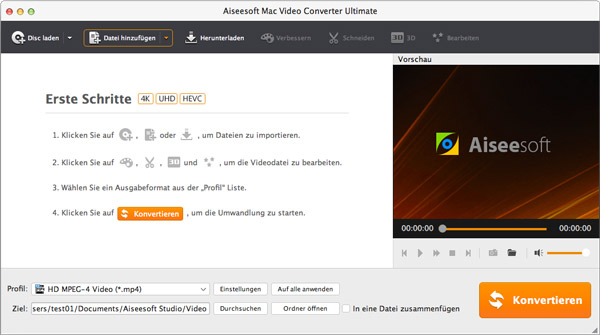
Schritt 2: Ausgabeformat auswählen
Wählen Sie Ihre gewünschten Ausgabeformate bei "Profil" aus. Dieser Mac FLAC Converter ermöglicht Ihnen, FLAC in oder aus fast alle gängigen Formate umzuwandeln, wie z.B. FLAC in MP3 konvertieren.
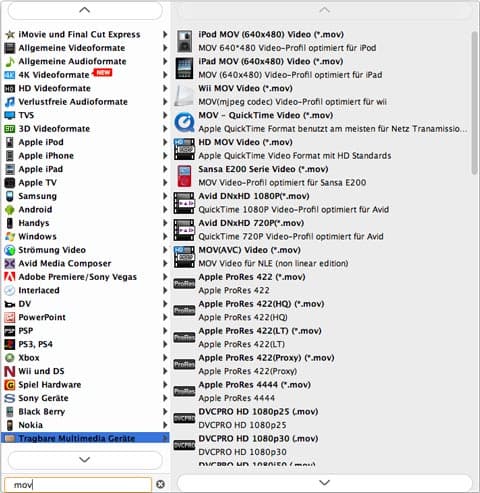
Schritt 3: FLAC-Dateien bearbeiten (optional)
Bevor Sie die FLAC-Dateien auf Mac konvertieren, sind Sie in der Lage, die FLAC-Dateien nach Ihrem Bedarf zu bearbeiten. Mit nur wenigen Klicks können Sie eine oder einige FLAC-Dateien schneiden, zusammenfügen usw.
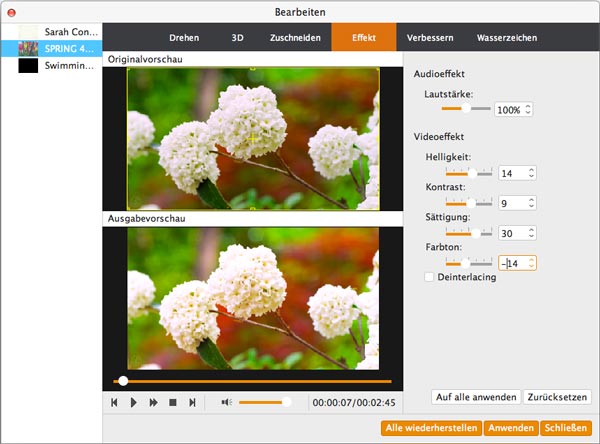
Schritt 4: FLAC auf Mac umwandeln
Wenn alles bestätigt ist, klicken Sie auf den unteren rechten Button "Konvertieren". Dann fängt diese Software sofort an, FLAC unter Mac umzuwandeln.
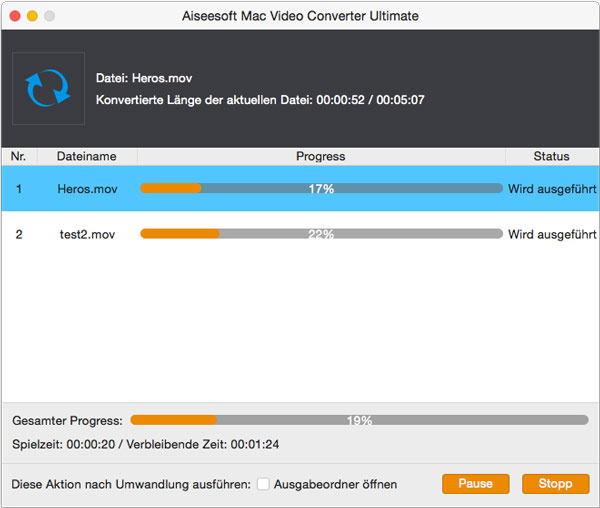
Wenn Sie keine Software installieren möchten, gibt es noch einen praktischen Online FLAC Converter auf Mac - Convertio. Dieser Online Tool ermöglicht Ihnen, nicht nur lokale FLAC-Dateien sondern auch die Dateien aus Dropbox, URL, Google Drive usw. zu laden.
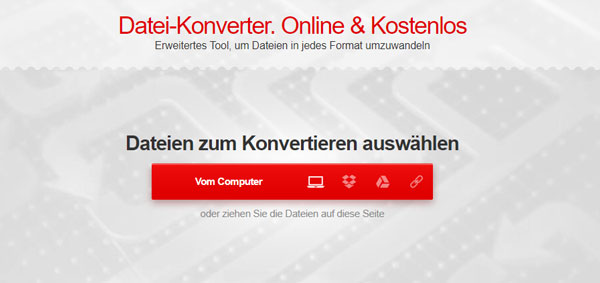
Schritt 1: Wählen Sie die FLAC-Dateien, die Sie umwandeln möchten.
Schritt 2: Wählen Sie das Ausgabeformat in der Drop-Down-Liste aus.
Schritt 3: Klicken Sie schließlich auf "Konvertieren".
Fazit
Oben haben wir Ihnen den besten FLAC Converter für Mac - Aiseesoft Mac Video Converter Ultimate und einen Online Converter vorgestellt. Egal ob Sie nach einem professionellen Converter oder einer Freeware suchen, können Sie hier die Lösung finden. Darüber hinaus können Sie noch mit diesem Converter Audio aus Video extrahieren. Downloaden und installieren Sie diese Software und erfahren Sie mehr darüber!
 Schreiben Sie hier den ersten Kommentar!
Schreiben Sie hier den ersten Kommentar!